Sådan løser du hurtigt problem med oprindelse, der ikke åbnes [Guide]
Spil / / August 04, 2021
Annoncer
Er du en ivrig spiller, der ikke er i stand til at åbne Origin-spilplatformen på din pc.? Så i denne vejledning har jeg delt nogle grunde til, hvorfor dette problem sker med dette spildomæne fra EA. Jeg har også tilbudt nogle løsninger, der kan hjælpe dig med hurtigt at få adgang til Origin og nyde dit yndlingsspil. Normalt, hvis din pc ikke har den krævede hardwarekraft, forsinkes applikationen lige fra starten. Dette er et stort problem, som de fleste spillere står over for, som er nybegyndere inden for spil.
Oprindelsen åbnes muligvis ikke, hvis den ikke har administrative tilladelser. Det betyder, at brugeren skal være administrator for at få adgang til alle programmets privilegier. På grund af inkompatibilitetsproblemer kører programmet muligvis ikke. Så du skal kontrollere Originens kompatibilitet på det system, du prøver at køre det. En anden grund kan være de midlertidige filer, der er gemt i programmets cache. Selvom dette er godt til hurtigere indlæsning af programmet, kan Origin muligvis ikke åbnes, hvis der akkumuleres for mange uønskede filer over tid. Lad os nu diskutere, hvordan vi løser alle disse problemer.
Indholdsfortegnelse
-
1 Sådan løser du hurtigt, hvis oprindelsen ikke åbnes
- 1.1 Tjek din computers hardwarekonfiguration
- 1.2 Udfør en ren boot, hvis Origin ikke åbnes hurtigt
- 1.3 Fjern midlertidige oprindelsesfiler, hvis de ikke åbnes
- 1.4 Fjern Origin Cache Files
- 1.5 Afinstaller og geninstaller Origin Client på din pc
Sådan løser du hurtigt, hvis oprindelsen ikke åbnes
Lad os begynde at løse dette problem.
Tjek din computers hardwarekonfiguration
Moderne spil er ret intensive, når vi overvejer både grafik og hukommelse, de har brug for. Så i gennemsnit skal alle de spil, der er tilgængelige på Origin, kræve dedikerede spillemaskiner for at håndtere dem problemfrit. Jeg foreslår, at du enten investerer i en ny spilmaskine ved at bygge komponenterne individuelt eller opgradere din eksisterende maskine.
Annoncer
Det er ideelt at have mindst 32 GB RAM med nogle avancerede GPU'er fra lignende Nvidia med en dedikeret CPU, der kan håndtere al den magt, spillene har at tilbyde.
Alternativt kan du prøve at opgrader din GPU-driver for at opfylde de nyeste krav, som et bestemt spil under Origin kræver.
Udfør en ren boot, hvis Origin ikke åbnes hurtigt
En ren boot vil suspendere de aktive Microsoft Services og deaktivere elementerne ved opstart og genstarte din pc. Dette vil slippe af med problematiske tråde i applikationen og begynde at køre frisk uden nogen fejl.
Her er trinene til at lave en ren boot
- Åbn dialogboksen Kør ved at trykke på Vind + R nøgle ad gangen
- Type msconfig og ramte Gå ind
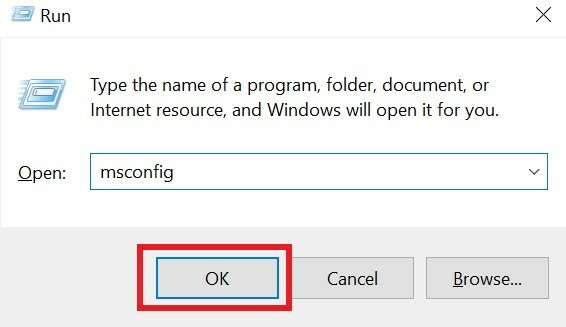
- Gå til Tjenester fanen
- Klik på afkrydsningsfeltet Skjul alle Microsoft-tjenester
- Klik derefter på Slå alt fra

- Hit nu Ctrl + Alt + Del at åbne Jobliste
- Gå til Start op fanen og en for en vælger hver af posterne i opstartsafsnittet
- Højreklik på hvert emne, og klik derefter på Deaktiver
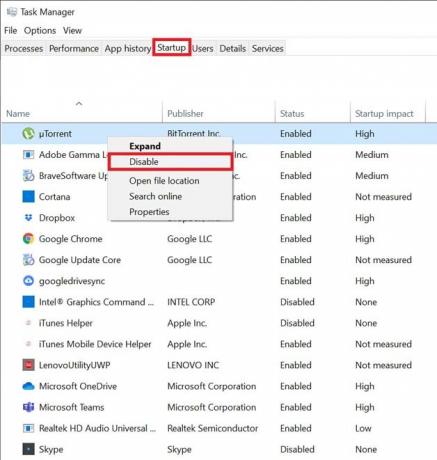
- Naviger til System konfiguration og klik Okay.
- I det sidste trin skal du genstarte din pc og prøve at åbne Origin og se, om den åbner hurtigt eller stadig er forsinket?
Fjern midlertidige oprindelsesfiler, hvis de ikke åbnes
Som tidligere nævnt opretter og gemmer Origin, når du kører det, mange midlertidige filer, der er unødvendige og koster en betydelig del af din systemhukommelse og bremser den. Så det er bedre at slippe af med alt det der.
Annoncer
- Skriv i søgefeltet File Explorer og klik Åben
- File Explorer åbnes
- Klik på Udsigt fanen
- Klik derefter på afkrydsningsfeltet ud for indstillingen Skjulte genstande

- Tryk på Vind + R tast og indtast % AppData%
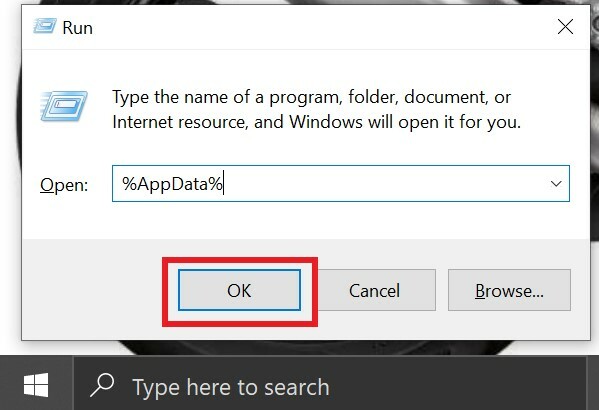
- Når mappen App Data vises, skal du åbne den
- Inde i det slettes alle mapper, der nævner Origin [mapper, der bærer navnet oprindelse]
Genkør Origin, og denne gang skal den køre problemfrit.
Fjern Origin Cache Files
At gøre dette,
- Trykke Ctrl + Alt + Del for at åbne Task krybbe
- Fra Processer skal du vælge Oprindelse > gør højreklik> klik Afslut opgave for at lukke det
- Brug Vind + R for at åbne dialogboksen Kør
- Indtaste % ProgramData% og tryk på Enter-tasten
- Gå nu til biblioteket med Origin
- Inde i det slettes alle filerne, men sørg for ikke at slette mappen Lokalt indhold
- Derefter skal du åbne Origin og kontrollere, om den indlæses hurtigt eller ej?
Afinstaller og geninstaller Origin Client på din pc
En sidste løsning til at løse problemet, når Origin ikke åbnes, er at afinstallere og geninstallere det.
- Gå til Kontrolpanel ved at skrive fra søgefeltet
- Naviger til Programmer
- klik derefter på Afinstaller et program
- Rul op til oprindelsen
- Klik på Afinstaller / skift
For at geninstallere Origin-klienten skal du gå til dens officielle hjemmeside og downloade den nyeste tilgængelige version.
Annoncer
Hvis Origin-klienten ikke åbner på din computer, skal du prøve den fejlfinding, jeg har nævnt ovenfor, og kontrollere, om det løser problemet eller ej.
relaterede artikler
- Sådan løses, hvis Nioh 2 FPS falder
- Sådan tilføjes Origin Games til Steam
- Fix: Oprindelsesfejlkode 327683: 0
![Sådan løser du hurtigt problem med oprindelse, der ikke åbnes [Guide]](/uploads/acceptor/source/93/a9de3cd6-c029-40db-ae9a-5af22db16c6e_200x200__1_.png)
![Liste over bedste tilpassede ROM til Sharp Aquos S2 [Opdateret]](/f/e7bf386bc03026cf322a9d3f42b41243.jpg?width=288&height=384)

![Sådan installeres Stock ROM på Rivo B500 [Firmware Flash File / Unbrick]](/f/572d20875ed64cf9e4d0436529cf6d51.jpg?width=288&height=384)